Filtrirna galerija programa Photoshop Elements je odlično orodje za kreativne duše, ki želijo svoje fotografije obogatiti z različnimi učinki. Si se kdaj spraševal, kako lahko svojim slikam dodaš umetniški pridih? Z mnogimi razpoložljivimi filtri lahko dosežeš prav to. V tem vodiču ti bom pokazal, kako lahko uporabljaš različne filtre v Photoshop Elements in katere možnosti so ti na voljo.
Najpomembnejši vpogledi
Filtrirna galerija ponuja široko paleto kreativnih učinkov, ki jih lahko enostavno uporabiš na slikah in jih individualno prilagodiš. Vsak filter ima svoje nastavitve, ki ti pomagajo uresničiti tvojo kreativno vizijo.
Navodila po korakih
Za začetek uporabe filtrirne galerije sledi tem preprostim korakom:
Korak 1: Dostop do filtrirne galerije
Da odpreš filtrirno galerijo, klikni v glavnem meniju Photoshop Elements na Filter. Nato izberi možnost Filtrirna galerija.
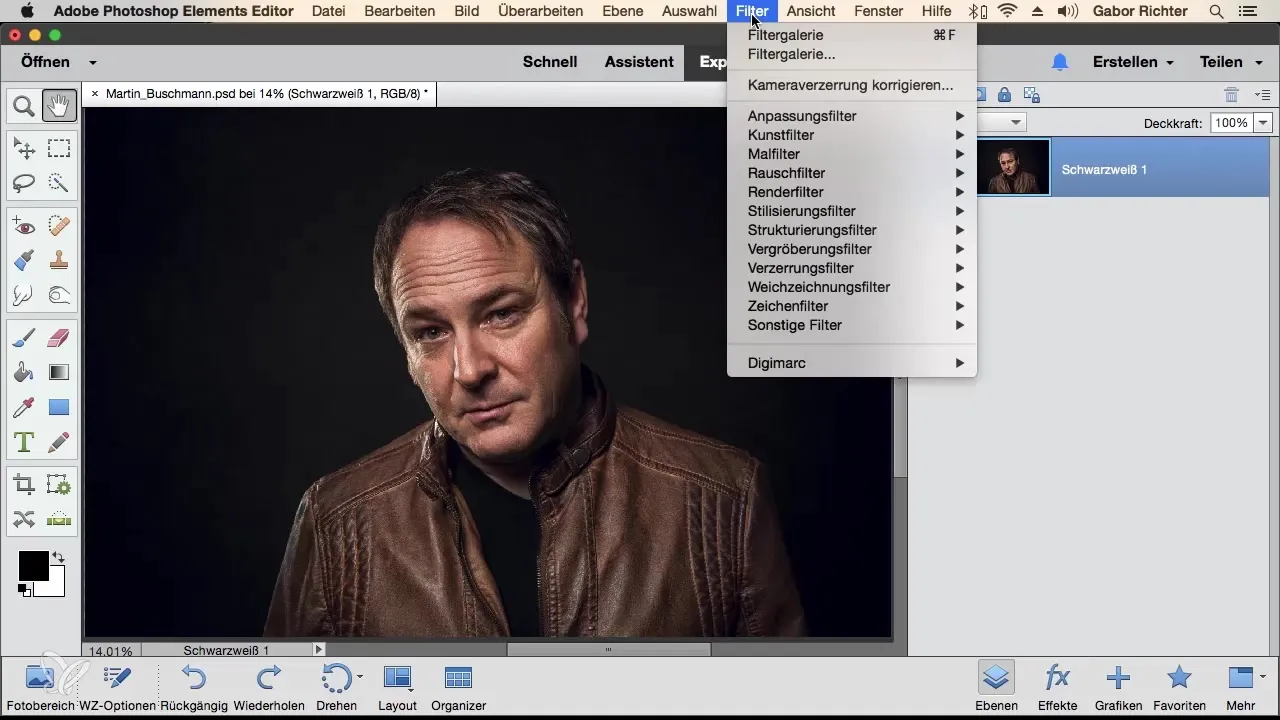
Odprlo se bo novo okno, v katerem si lahko ogledate široko izbiro filtrov. Tukaj lahko raziskuješ različne skupine filtrov in preizkušaš učinke.
Korak 2: Uporaba risarskih filtrov
Znotraj filtrirne galerije najdeš skupino risarskih filtrov. Priporočam, da začneš z učinkom risanja s svinčnikom. Ta filter lahko tvojim slikam doda videz svinčnika.
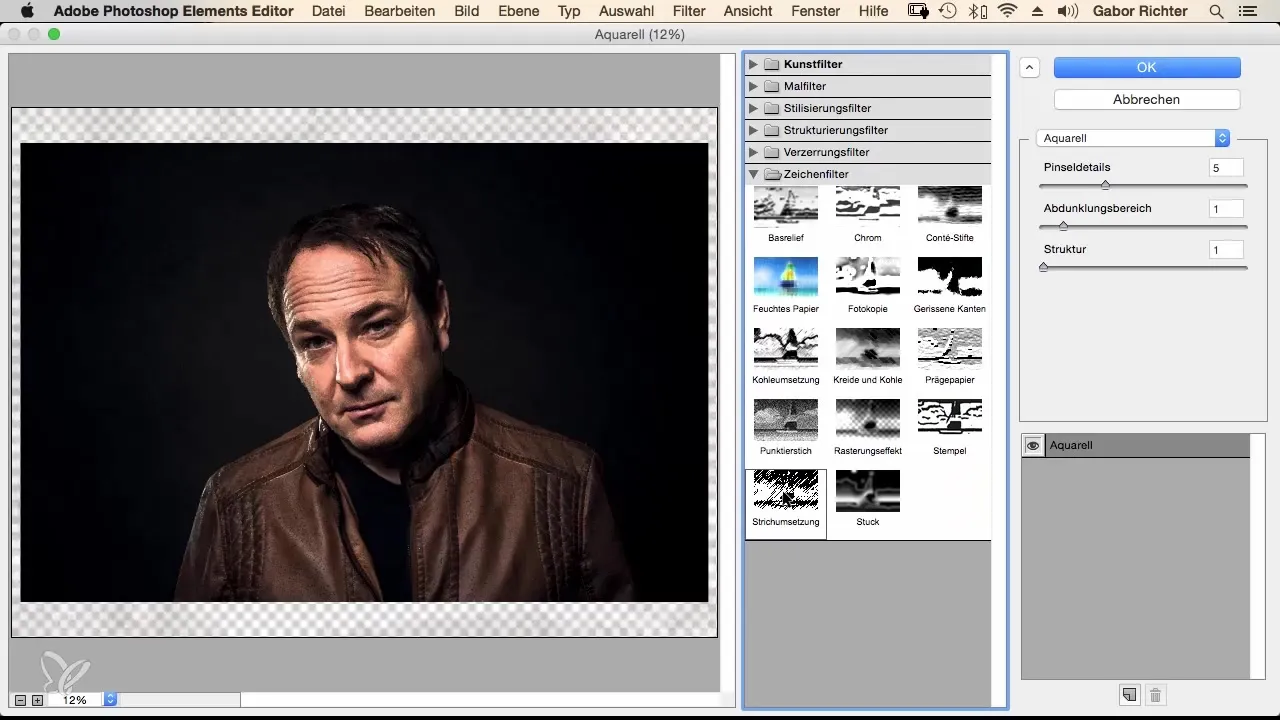
S pomočjo drsnikov lahko prilagodiš smer in dolžino črt. Eksperimentiraj s tem, da dosežeš želeno rezultate. Ugotovil boš, da vsaka prilagoditev zahteva nekaj časa, saj Photoshop znova izračuna slike, da uporabi učinke.
Korak 3: Uporaba ukrivljenih filtrov
Še eno zanimivo skupino filtrov najdeš pri ukrivljenih filtrih. Tukaj lahko preizkusiš na primer stekleni filter. S tem filtrum slika dobi prosojen učinek, kot da jo gledaš skozi stekleno površino.
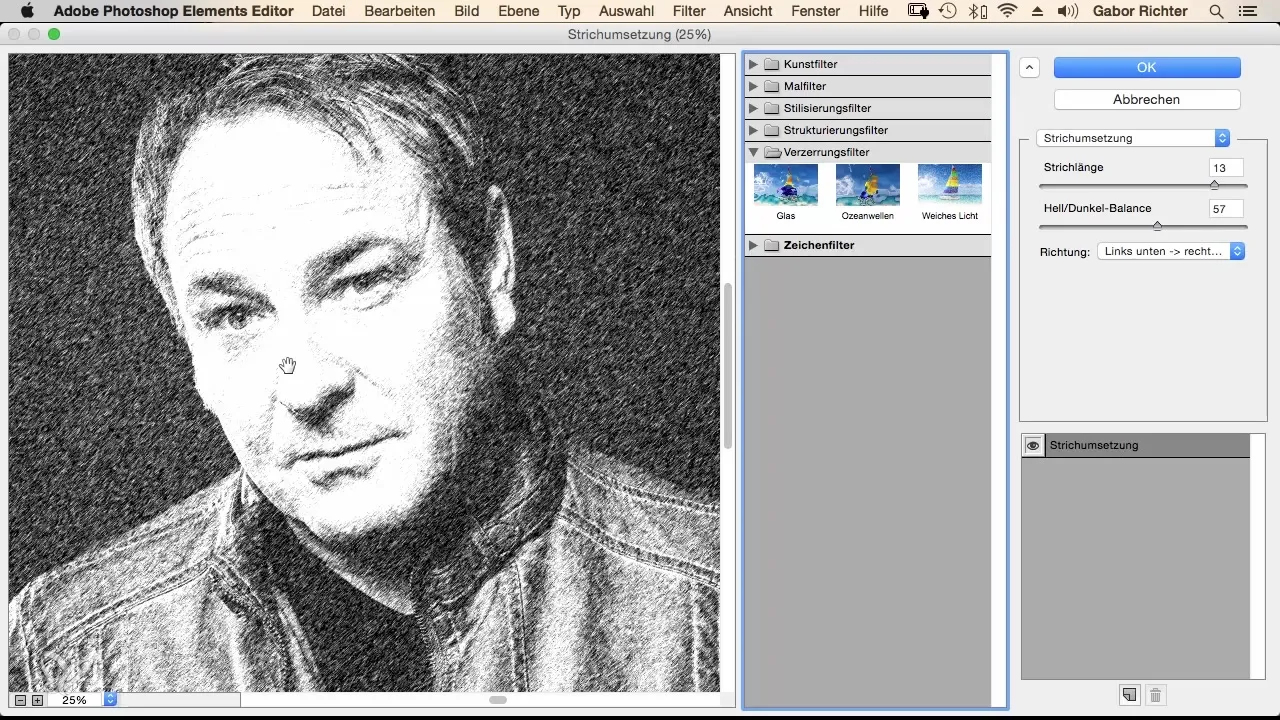
Poskrbi, da ko uporabiš ta filter, začetne nastavitve risarskega filtra ne bodo več veljale. Eksperimentiraj z različnimi možnosti ukrivljenosti, da dosežeš želeni učinek.
Korak 4: Mosaik filter z barvnim slogom
Posebna možnost ti je na voljo z Mosaik filtrom z barvnim slogom, ki tvojemu motivu doda videz mozaika. Lahko prilagodiš svetlobne nastavitve in spremeniš širino fug, kar še dodatno izboljša celotno sliko.
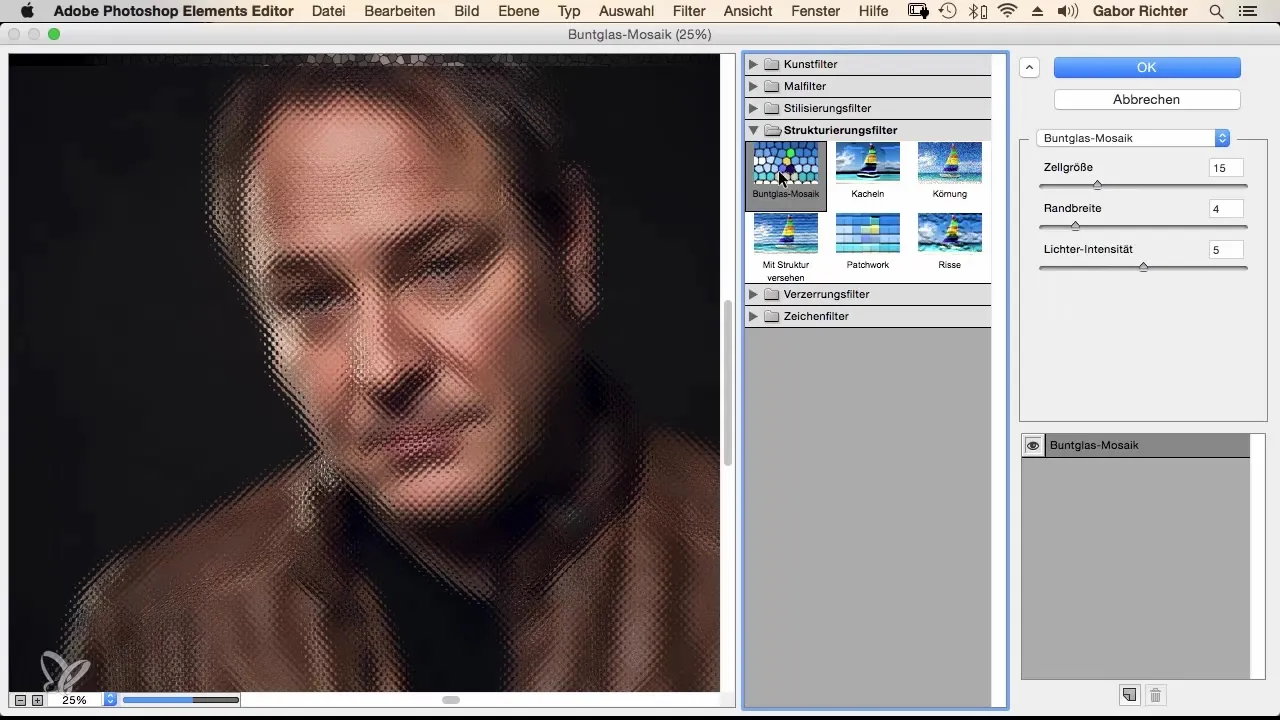
Te prilagoditve ti omogočajo, da učinek še dodatno izpopolniš, tako da tvoja slika dobi realističen videz mozaika.
Korak 5: Konturirni filtri
Tu je še posebej primeren filter Svetleči kontur. Ta filter okrepi konture tvoje slike ter ji doda poseben sijaj.
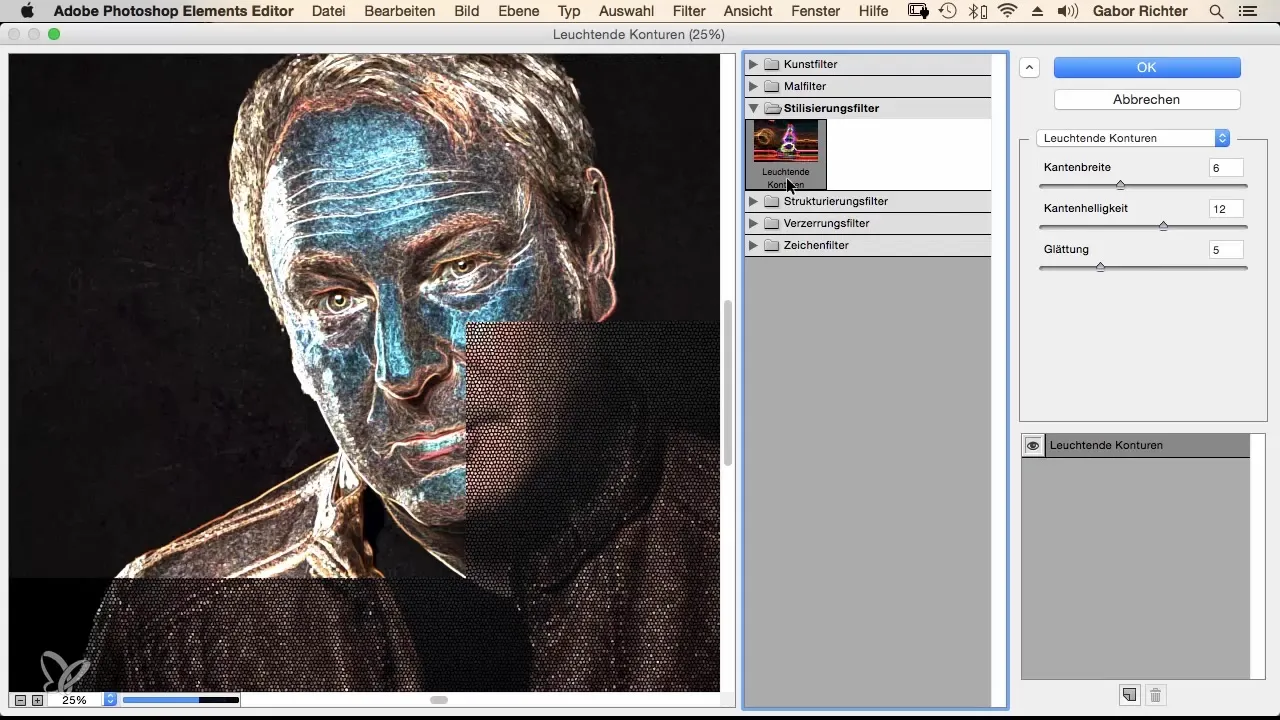
Prilagajanje svetlosti robov in gladkosti je ključno za dosego želene učinke. Igraj se s temi nastavitvami, da najdeš popoln videz.
Korak 6: Preizkus risarskih filtrov
Se ti slika zdi kot strip? Filter Samy lahko doseže ta videz in tvoji sliki doda igriv pridih.
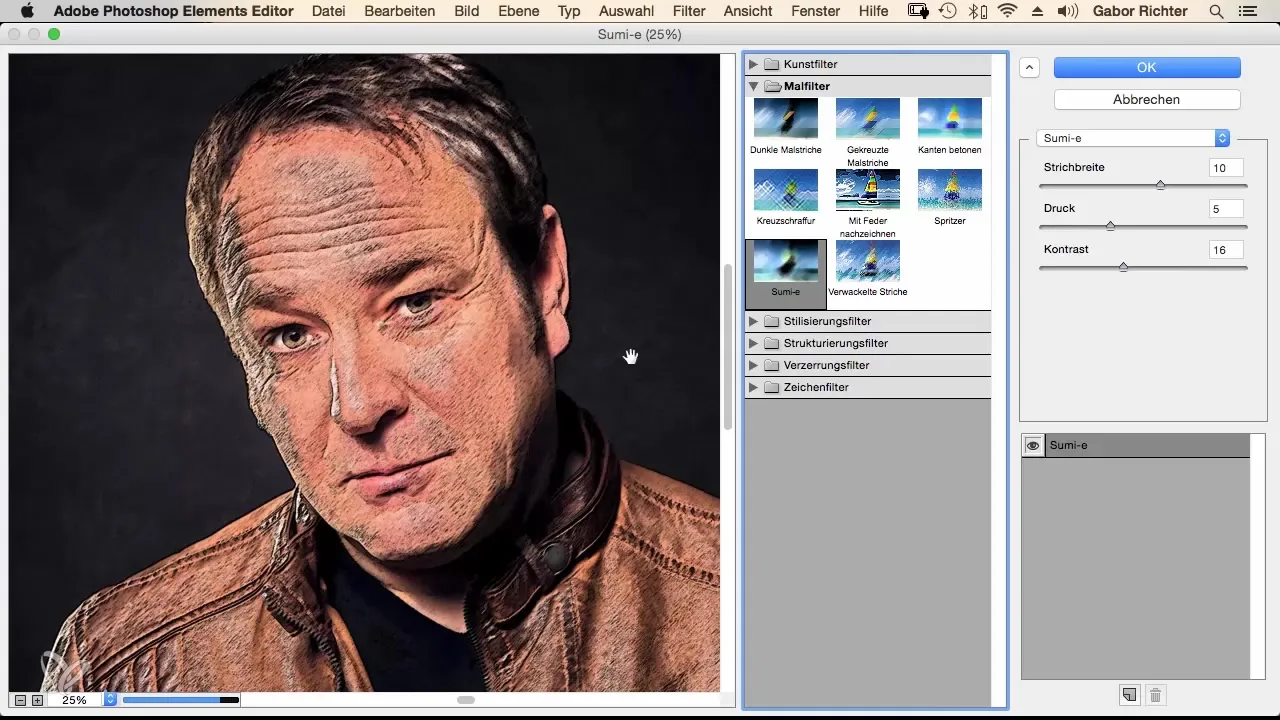
Razmisli, kako lahko smiselno uporabiš ta učinek, morda za izpostavitev določenih delov slike, ne da bi izkrivljal celotno sliko.
Korak 7: Umetniški filtri za posebne učinke
Filter Oljna barva je idealen, če želiš svoji sliki dati slikovit vtis.
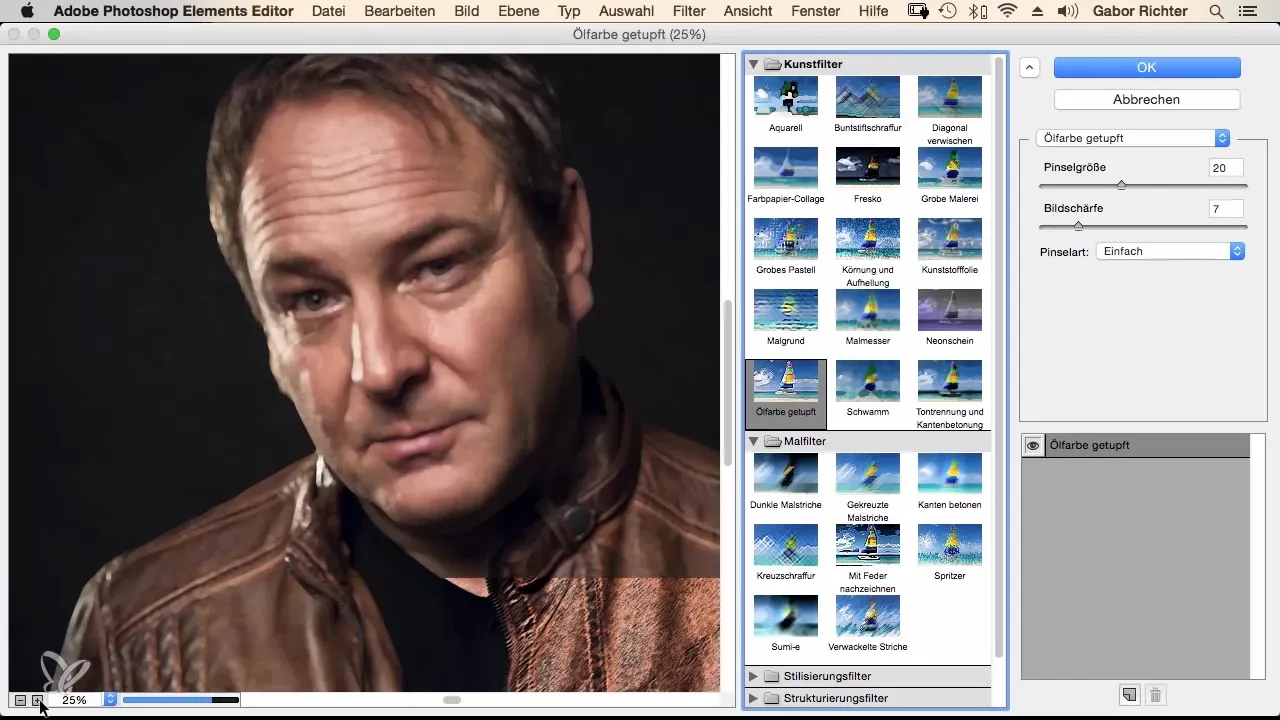
Pazite, da ni vsaka slika primerna za 100% uporabo filtr. Ne pozabi ohraniti izvirno sliko v Photoshop Elements, da lahko kreativno spremeniš le nekatere dele.
Korak 8: Eksperimentiranje in prilagajanje
Ključ do uspešnega dela s filtri je eksperimentiranje. Izkoristi vse možnosti, ki jih ponuja filtrirna galerija, ne glede na običajne smernice. Preizkusi različne uporabe filtrov in prilagodi učinke, da dosežeš kreativne rezultate.
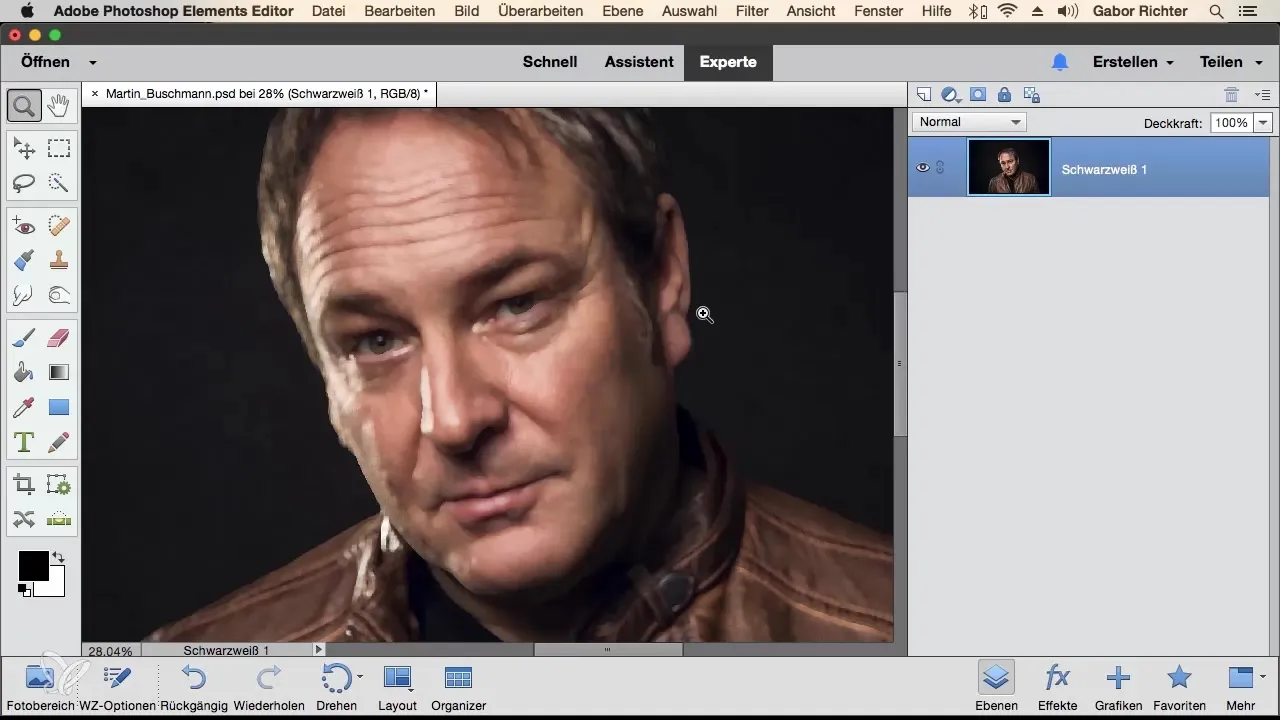
Filtri ti ponujajo igrišče za tvoje ideje. Lahko celo selektivno maskiraš določene dele svoje slike, da uporabiš le izbrane učinke.
Povzetek - Photoshop Elements: Filtrirna galerija - Odkrijte kreativnost
Filtrirna galerija v Photoshop Elements je močno orodje za aplikacijo kreativnih in impresivnih učinkov na tvoje fotografije. Z eksperimentiranjem z različnimi filtri in prilagoditvami lahko bistveno transformiraš svoje slike in jim dodaš individualni pečat.
Pogosto zastavljena vprašanja
Kaj je filtrirna galerija v Photoshop Elements?Filtrirna galerija je zbirka učinkov, ki jih lahko apliciraš na fotografije, da uporabiš kreativne spremembe.
Kako odpreti filtrirno galerijo?Filtrirno galerijo lahko odpreš tako, da v glavnem meniju klikneš na "Filter" in nato izbereš "Filtrirna galerija".
Ali lahko prilagajam filtre po uporabi?Da, nastavitve vsakega filtra lahko prilagodiš, da dosežeš želeni učinek.
Kaj se zgodi, ko uporabim nov filter?Pri uporabi novega filtra se prejšnje nastavitve zavržejo, novi učinek pa se uporabi na sliko.
So filtri v Photoshop Elements brezplačni?Da, filtri so vključeni v Photoshop Elements in zanje ni treba plačati dodatnih stroškov.


